设置 TFVC 存储库权限
Azure DevOps Services | Azure DevOps Server 2022 - Azure DevOps Server 2019
Visual Studio 2019 | Visual Studio 2022
可以授予或限制对 Team Foundation 版本控制 (TFVC) 存储库的访问权限,以锁定可以参与源代码的人员。 每个项目只有一个 TFVC 存储库。 有关谁提供更高权限级别的指南,请参阅使用权限授予或限制访问权限。
先决条件
必须有一个 TFVC 项目。 如果还没有项目,请在 Azure DevOps Services 中创建一个项目,或在本地 Azure DevOps Server 中设置一个项目。
你需要是“项目管理员”组的成员,或者已将 TFVC 存储库的“管理权限”设置为“允许”。
- 若要参与源代码,必须被授予“基本”访问级别或更高级别。 被授予对专用项目的“利益干系人”访问权限的用户无权访问源代码。 被授予对公共项目的“利益干系人”访问权限的用户与“参与者”和被授予“基本”访问权限的用户具有相同的访问权限。 若要了解详细信息,请参阅关于访问级别。
- 若要参与源代码,必须被授予“基本”访问级别或更高级别。 被授予“利益干系人”访问权限的用户无权访问源代码。 若要了解详细信息,请参阅关于访问级别。
默认存储库权限
默认情况下,项目“参与者”组的成员有权参与存储库。 有关每个安全组和权限级别的说明,请参阅 Azure DevOps 中的安全组、服务帐户和权限。
注意
不支持创建、删除或重命名 TFVC 存储库等任务。 创建 TFVC 存储库后,无法将其删除。 此外,每个项目只能有一个 TFVC 存储库。 这与支持添加、重命名和删除多个存储库的 Git 存储库不同。
权限
Readers
供稿人
生成管理员
项目管理员
签入、标记、锁定、合并、挂起服务器工作区中的更改、读取
只读
✔
✔
✔
管理标签、管理分支、管理权限、修订其他用户的更改、撤消其他用户的更改、解锁其他用户的更改
✔
设置 TFVC 存储库安全权限
若要设置自定义安全组的权限,必须之前定义过该组。 请参阅更改项目级权限。
在要设置权限的项目的 Azure DevOps Web 门户中,选择“项目设置”。 若要选择其他项目,请参阅切换项目、存储库、团队。
选择“存储库”。
选择标有项目名称的 TFVC 存储库。
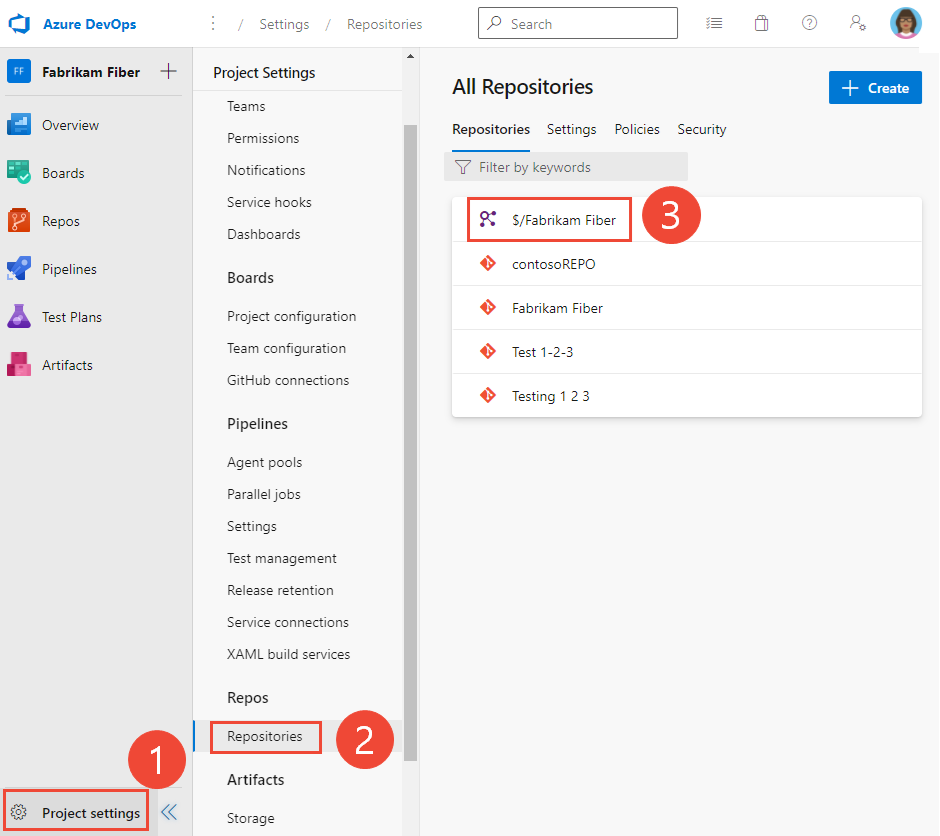
选择要更改其权限的用户或安全组。
若要为特定用户或组设置权限,请在标识框中输入其名称并选择其标识。
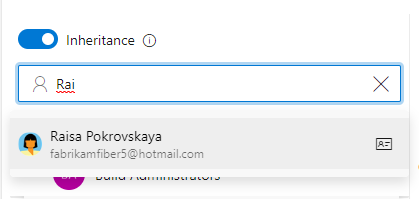
对权限集进行更改。
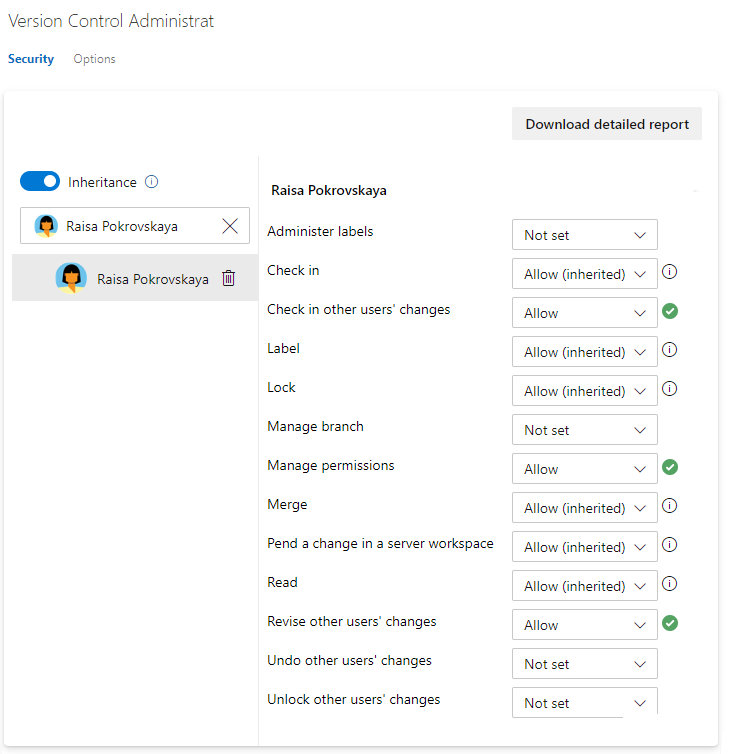
完成后,离开该页面。 系统将自动保存所选用户或组的权限更改。
如果添加用户或组且未更改其任何权限,则刷新权限页后,不再会显示添加的用户或组。
注意
如果未通过将用户添加到安全组或项目团队中来将其添加到项目中,则可能无法从权限页或标识字段中找到该用户。 此外,将用户添加到 Microsoft Entra ID 或 Active Directory 时,用户被添加到项目中的时间与可从标识字段搜索他们的时间之间可能存在延迟。 延迟时间可能介于 5 分钟到 7 天之间。
为项目设置 TFVC 存储库的权限:
在要设置权限的项目的 Azure DevOps Web 门户中,选择“项目设置”。
选择“存储库”。
选择 TFVC 存储库。
选择要管理其权限的安全组,在本例中为“参与者”组。
选择“管理分支”的权限。
若要查看完整图像,请单击图像以展开。 选择
 关闭图标以关闭。
关闭图标以关闭。注意
如果未通过将用户添加到安全组或项目团队中来将其添加到项目中,则可能无法从权限页或标识字段中找到该用户。 此外,将用户添加到 Microsoft Entra ID 或 Active Directory 时,用户被添加到项目中的时间与可从标识字段搜索他们的时间之间可能存在延迟。 延迟时间可能介于 5 分钟到 7 天之间。
如果添加用户或组且未更改其任何权限,则刷新权限页后,不再会显示添加的用户或组。
保存所做更改。
相关文章
反馈
即将发布:在整个 2024 年,我们将逐步淘汰作为内容反馈机制的“GitHub 问题”,并将其取代为新的反馈系统。 有关详细信息,请参阅:https://aka.ms/ContentUserFeedback。
提交和查看相关反馈
